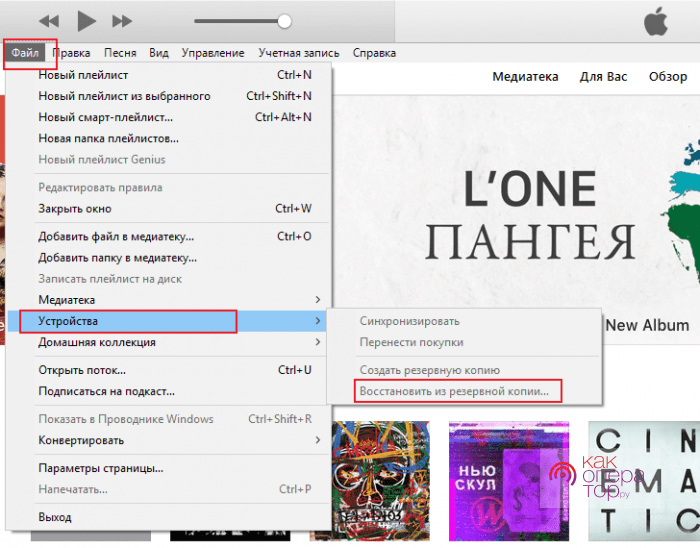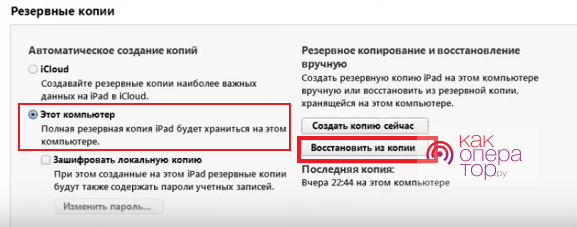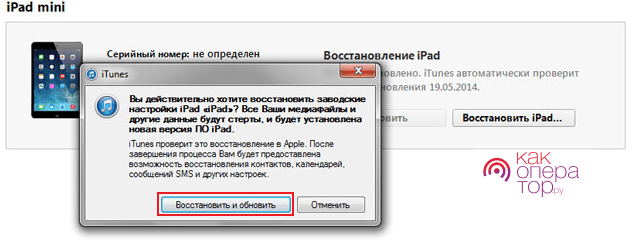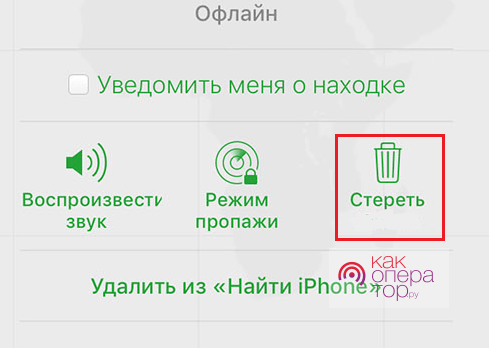Чтобы разблокировать айпад, можно воспользоваться одним из сервисов Apple, предназначенных специально для того, чтобы обезопасить пользователя от утери личных данных. Рассмотрим все доступные варианты разблокировки iPad, их особенности и ошибки, которые нельзя допускать в процессе.
С помощью iTunes
Если ранее планшетное устройство синхронизировалось с iTunes через компьютер или проводилось создание резервной копии, этот способ позволит быстро разблокировать iPad без дополнительных программ. Для этого понадобится знать пароль от своего Apple ID.
Для этого нужно:
- Включить iTunes и подключить планшет к ПК через USB-кабель. Дождаться, пока программа обнаружит устройство и оно появится в списке доступных.
- После этого заходим в меню «Файл» — «Устройства» и нажимаем на «Восстановить из резервной копии».
- Пользователю будет предложен вариант восстановить систему из уже созданной ранее копии. Важно, чтобы местом сохранения файла оставался компьютер. Тогда у владельца iPad всегда будет доступ к нему.
После завершения процесса произойдёт разблокировка и можно будет снова полноценно использовать устройство.
Если ранее с помощью iTunes не происходила синхронизация, то понадобится использовать режим восстановления. Он сбросит все пользовательские данные, в том числе пароль.
Используем режим восстановления
Чтобы сбросить планшет до заводских настроек, можно использовать iTunes. Режим восстановления полностью сотрёт все пользовательские данные с устройства, в том числе пароль. Но такой вариант подходит не всегда, поскольку требует предварительного создания резервной копии, если на iPad есть важные данные.
Для запуска режима восстановления необходимо:
- Запустить iTunes и подключить планшет. Дождаться, пока программа обнаружит устройство.
- В том же разделе меню нажать на «Восстановить из резервной копии» и выбрать опцию «Восстановить iPad».
- Дождаться завершения процесса. Он может длиться относительно долго и завершится автоматической перезагрузкой системы.
В крайнем случае можно обратиться в службу поддержки Apple. Специалисты компании всегда стараются решить пользовательские проблемы.
C помощью сервиса «Найти айфон»
Возможно сбросить все данные на планшете через iCloud, если забыл пароль и самостоятельно вспомнить его не получается. Для этого требуется:
- зайти на сайт, используя для входа логин и пароль Apple ID;
- подключить к той же Wi-Fi-сети планшет и дождаться синхронизации с айклауд;
- при наличии подключённой функции «Найти айфон» нажать на неё, чтобы перейти к доступным вариантам через меню «Все устройства»;
- в списке выбрать iPad и нажать на «Стереть планшет».
В результате этой операции вся информация, сохранённая на планшете, будет удалена вместе с паролем блокировки устройства.
Чего делать не стоит при разблокировке
Категорически не рекомендуется:
- Вводить неправильные варианты пароля, PIN или PUK-кода. Если какая-то из этих цифровых комбинаций забыта, не стоит пытаться ввести её много раз. Это может привести к окончательной блокировке планшета и необходимости обращения к службе поддержки компании. Лучше попытаться выполнить одну из упомянутых операций.
- Производить джейлбрейк. Это так называемый взлом системы iOS, который приводит к многочисленным программным сбоям. Не следует верить тем, кто говорит, что подобная процедура решит все проблемы. Из-за неё Apple может заблокировать устройство, поскольку джейлбрейк является нарушением пользовательского соглашения.
- Доверять данные сторонним сервисам или пользоваться услугами онлайн-ресурсов для разблокировки. Если на каком-либо сайте предлагают снять пароль блокировки с устройства, не следует доверять подобным сервисам — за ними скрываются мошенники, желающие получить личные данные пользователя и доступ к его Apple ID.
Сбросить пароль блокировки достаточно легко — это можно сделать с помощью iTunes или iCloud. Но, если пользователь ранее не производил синхронизацию и создание резервной копии данных, операция может привести к утере личной информации.